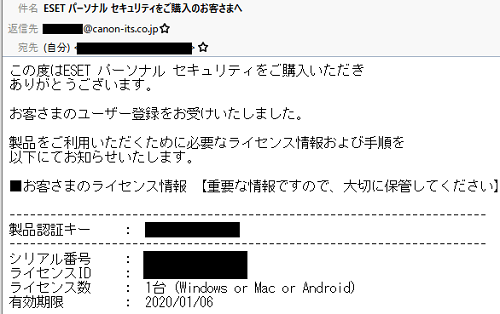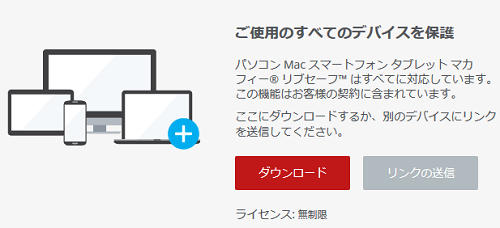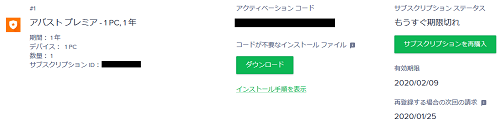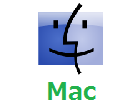残っているライセンスは引き継げます
パソコンを買い替える際に、せっかく購入したセキュリティソフトを引き継げないのでは?と不安を感じる人も少なくないですが、ちゃんと手順を踏めば新しいPCでも引き続き使うことが出来ます。手順を詳しく紹介します。
目次
PCを買い替える時の手順
PCを買い替える際の、セキュリティソフトの入れ替え手順を解説します。
移行に必要な情報を抜き出しておく
古いPCを処分したり、あるいは使わなくなる場合は予め必要な情報を抜き出しておく必要があります。
新しく買うPCにセキュリティソフトをインストールする際には、最低限「ライセンスキー」が必要となります。ダウンロード版で購入している場合はメールにライセンスキーが記載されているので、これをメモするか印刷して手元に置いておきましょう。パッケージ版を購入した場合は、パッケージに入っている紙に書かれています。あるいはセキュリティソフトの設定画面の「ライセンス情報」の項目から確認できる場合もあります。
故障などでPCが起動しない場合は、しょうがないです。記事後半の再ダウンロードの方法は?を参考にして対応してください。
新しいPCにインストールし直す
新しくPCを買ったら、これまで使ってきたセキュリティソフトをインストールしてください。
インストールの手順は購入時と全く一緒で、ダウンロード版で購入した場合は購入した際に受け取ったメールに書かれているダウンロードリンクをクリックしてインストールし、ライセンスキーを入力すれば完了です。
多くのセキュリティソフトの場合、以前使っていたPCから予めセキュリティソフトをアンインストールする作業は必ずしも必要ありません。
注意点としては、新品で購入したPCには無料体験版のセキュリティソフト(多くの場合は「マカフィー」)がインストールされています。セキュリティソフトは複数同時にインストールすることが出来ないため、最初から入っていたソフトをアンインストールする必要があります。
正常に動作しているか確認する
インストールが完了したら、セキュリティソフトの操作画面を開いてみましょう。画面上に警告文などが表示されていなければ、正常にインストールされ移行が完了しています。
セキュリティソフトの種類によっては、以前使っていたPCでの利用が残ってしまっている場合もあります。その場合は、アカウント情報を開いて、以前使っていたPCを「削除」すると、移行出来ます。
気になる疑問
使用期限は引き継げるの?
セキュリティソフトには使用期限がありますが、これについては最初にインストールした時点からカウントされるため、新しいPCに移っても残りの日数は変わりません。そのまま引き継げますし、逆に日数が増えることもありません。
再ダウンロードの方法は?
家電量販店などでパッケージ版(中にCDのディスクが入っている)を買った場合は、そのディスクを使ってインストールし直すだけなので分かりやすいですね。
ダウンロード版の場合は、購入時のメールにダウンロード先のURLが記載されているので、そこから再びダウンロードしてインストールし、ライセンスキーを入力すればOKです。
購入時のメールが無くなってしまった場合は、購入したところ(各社公式オンラインストアなど)に問い合わせると教えてもらえます。ただし、購入時に使ったメールアドレスでないと受け付けてもらえないことがほとんどです。
新しいPCに移行できないセキュリティソフトもある
ZEROスーパーセキュリティなどの「ZEROシリーズ」については、最初にインストールしたPCでのみ利用できるため、新しいPCに引き継げません。
同シリーズは「更新不要」ですが、使用条件として「最初にインストールしたPCが壊れるまで使い続けられる」としています。
 総合セキュリティソフトの比較
総合セキュリティソフトの比較